Forståelse af Roblox-fejlkode 267: Årsager og løsninger
Hvad er fejlkode 267 i Roblox? Roblox er en populær online spilplatform, der giver brugerne mulighed for at oprette og spille spil oprettet af andre …
Læs artikel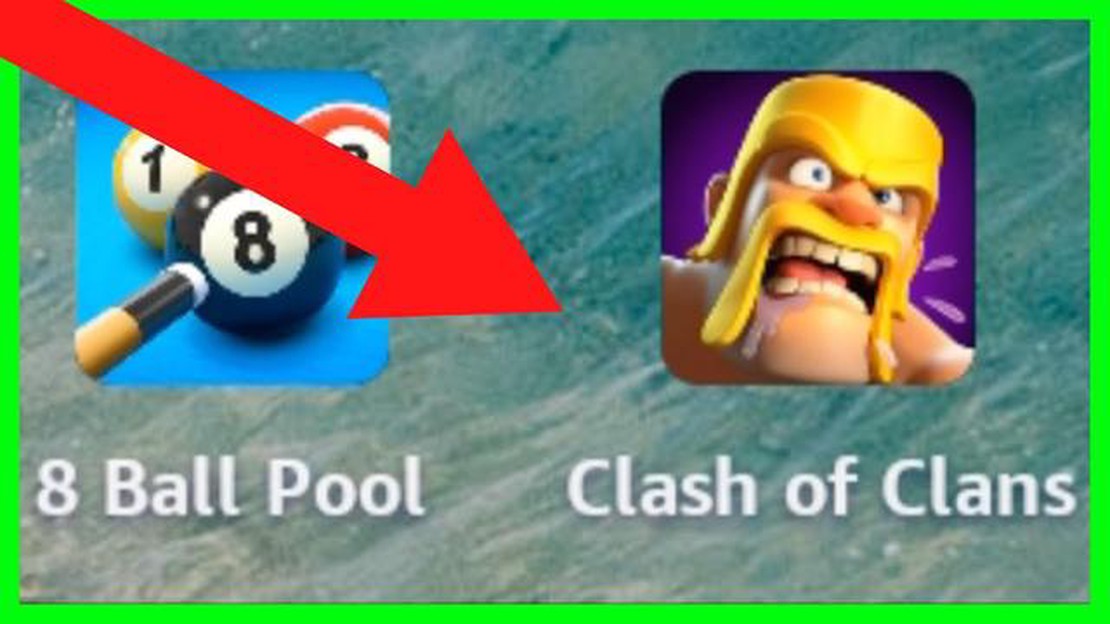
Hvis du er en ivrig gamer og ejer en Amazon Fire Tablet, spekulerer du måske på, hvordan du installerer Clash of Clans på den. Clash of Clans er et populært mobilspil, der kombinerer strategi og kamp, så spillerne kan bygge deres egen landsby og kæmpe mod andre spillere online. Selvom Clash of Clans ikke er tilgængeligt direkte i Amazon Appstore, er der en måde at installere det på din Fire Tablet. I denne trin-for-trin-guide vil vi guide dig gennem processen med at få Clash of Clans på din Amazon Fire Tablet.
Før du begynder:
Før vi går i gang, er der et par ting, du skal vide. For det første skal du sørge for, at din Amazon Fire Tablet kører på Fire OS 5 eller nyere. Hvis du har en ældre version, skal du muligvis opdatere din enheds software. For det andet, da Clash of Clans ikke er tilgængelig i Amazon Appstore, bliver vi nødt til at sideloade spillet til din Fire Tablet. Det betyder, at du skal installere spillet fra en anden kilde end den officielle app store. Bare rolig, vi vil lede dig gennem processen trin for trin.
**Trin 1: Aktivér installation fra ukendte kilder
For at kunne sideloade Clash of Clans på din Amazon Fire Tablet skal du aktivere installation fra ukendte kilder. For at gøre dette skal du gå til din enheds indstillinger og vælge “Sikkerhed”. Derfra skal du slå muligheden for at tillade installation fra ukendte kilder til. Dette giver dig mulighed for at installere apps uden for Amazon Appstore.
Trin 2: Download APK’en til Clash of Clans.
Dernæst skal du downloade APK-filen til Clash of Clans. APK står for Android Package Kit, og det er det filformat, som Android bruger til at distribuere og installere apps. Du kan finde Clash of Clans APK-filen ved at lave en hurtig søgning på din foretrukne søgemaskine. Sørg for at downloade filen fra en pålidelig kilde.
Trin 3: Installer Clash of Clans APK-filen.
Når du har downloadet Clash of Clans APK-filen, kan du nu fortsætte med installationen. Find APK-filen på din Fire Tablet, og tryk på den for at starte installationsprocessen. Du kan blive bedt om at bekræfte installationen og acceptere nogle tilladelser. Følg blot instruktionerne på skærmen for at fuldføre installationen.
Trin 4: Start Clash of Clans (på engelsk)
Når installationen er færdig, bør du se Clash of Clans-ikonet på startskærmen på din Amazon Fire Tablet. Tryk på det for at starte spillet. Du skal muligvis logge ind med din Google Play- eller Game Center-konto for at få adgang til dine tidligere fremskridt, hvis du har spillet Clash of Clans på en anden enhed.
**Konklusion
Installation af Clash of Clans på din Amazon Fire Tablet kan kræve et par ekstra trin i forhold til at downloade det fra den officielle app-butik, men det er stadig en ligetil proces. Ved at aktivere installation fra ukendte kilder og sideloade APK-filen, kan du nyde det vanedannende gameplay i Clash of Clans på din Fire Tablet. Så følg denne trin-for-trin-guide for at komme i gang med at bygge din landsby og kæmpe mod andre spillere i Clash of Clans.
*Note: Vær forsigtig, når du sideloader apps til din enhed. Download kun APK-filer fra pålidelige kilder for at undgå potentielle sikkerhedsrisici.
Hvis du ejer en Amazon Fire Tablet og gerne vil spille Clash of Clans på den, er du heldig! Følg disse trin for at installere Clash of Clans på din Amazon Fire Tablet:
Læs også: Lær at få Epic Chest i Clash Royale og låse op for kraftfulde kort
Nu, hvor du har installeret Clash of Clans på din Amazon Fire Tablet, kan du nyde at spille spillet, når du vil.
Ansvarsfraskrivelse: Installation af apps fra ukendte kilder kan være risikabelt, da de kan indeholde malware eller anden skadelig software. Sørg for at downloade Clash of Clans APK-filen fra en velrenommeret hjemmeside, og vær forsigtig, når du aktiverer installation fra ukendte kilder.
Læs også: Sådan finder du det bedste sted at sælge Pokemon-kort i nærheden af mig
For at kunne installere Clash of Clans på din Amazon Fire Tablet, skal du først aktivere installation af apps fra ukendte kilder. Som standard tillader Amazon Fire Tablets kun, at apps installeres fra Amazon Appstore. Sådan ændrer du denne indstilling:
Nu, hvor du har aktiveret installationen af apps fra ukendte kilder, kan du gå videre til næste trin i installationsprocessen.
For at kunne installere Clash of Clans på din Amazon Fire-tablet, skal du downloade og installere Google Play Store. Følg nedenstående trin for at opnå dette:
Nu hvor du har downloadet og installeret Google Play Store, kan du gå videre til næste trin for at installere Clash of Clans på din Amazon Fire-tablet.
Nu, hvor du har downloadet Google Play Store og logget ind med din Google-konto, er du klar til at installere og spille Clash of Clans på din Amazon Fire-tablet.
Nu kan du nyde at spille Clash of Clans på din Amazon Fire-tablet. Hav det sjovt, og knus dine fjender!
Ja, du kan installere Clash of Clans på en Amazon Fire Tablet ved at følge disse trin.
For at installere Clash of Clans på en Amazon Fire Tablet skal du bruge en Amazon Fire Tablet (enhver generation), en internetforbindelse og en Amazon-konto.
Du kan downloade Clash of Clans på din Amazon Fire Tablet ved at gå ind i Amazon Appstore, søge efter Clash of Clans og downloade spillet.
Ja, din Amazon Fire Tablet skal opfylde de minimale systemkrav til Clash of Clans. Disse krav omfatter mindst 512 MB RAM og Fire OS 5 eller højere.
Ja, du kan overføre din Clash of Clans-konto fra en anden enhed til din Amazon Fire Tablet ved at linke din konto til en Google Play- eller Game Center-konto og derefter logge ind på den samme konto på din Fire Tablet.
Hvis Clash of Clans ikke fungerer korrekt på din Amazon Fire Tablet, kan du prøve at rydde spillets cache og data, afinstallere og geninstallere spillet eller kontakte spillets support for at få yderligere hjælp.
Nej, Clash of Clans kræver en internetforbindelse for at kunne spilles. Du skal være forbundet til internettet for at kunne downloade opdateringer, deltage i multiplayer-kampe og interagere med andre spillere.
Hvad er fejlkode 267 i Roblox? Roblox er en populær online spilplatform, der giver brugerne mulighed for at oprette og spille spil oprettet af andre …
Læs artikelHvad siger Bibi i Brawl Stars? I det populære mobilspil Brawl Stars er der mange farverige og unikke figurer at vælge imellem. En af de mest elskede …
Læs artikelHvordan laver man Roblox-tøj? Roblox er en populær onlineplatform, der giver brugerne mulighed for at skabe og spille spil. En af de mest spændende …
Læs artikelIntel Core i5 12600K anmeldelse Intel Core i5 12600K er den seneste tilføjelse til Intels serie af processorer, og den lover at levere imponerende …
Læs artikelHvor finder man rebreatheren i Sons of the Forest? I overlevelsesspillet Sons of the Forest er spillerne nødt til at udforske den farlige og mystiske …
Læs artikelPokemon Go Hvordan får man Espeon? Hvis du er en ivrig Pokemon Go-spiller, er du sikkert bekendt med Eevee og dens mange evolutioner. En af de mest …
Læs artikel